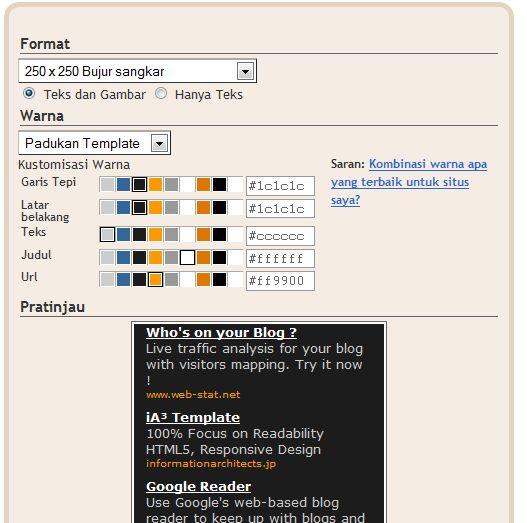Kita akan menjelaskan tugas hal 28
No 1
Lakukan analisis secara mendetail ter hadap perangkat-perangkat keras yg di gunakan pada jaringan komputer sekolahmu kemudian jelaskan !
Switch
Switch jaringan (atau switch untuk singkatnya) adalah sebuah alat jaringan yang melakukan bridging transparan (penghubung segementasi banyak jaringan dengan forwarding berdasarkan alamat MAC).
Switch jaringan dapat digunakan sebagai penghubung komputer atau router pada satu area yang terbatas, switch juga bekerja pada lapisan data link, cara kerja switch hampir sama seperti bridge, tetapi switch memiliki sejumlah port sehingga sering dinamakan multi-port bridge.
Cara Kerja Switch
Switch dapat dikatakan sebagai multi-port bridge karena mempunyai collision domain dan broadcast domain tersendiri, dapat mengatur lalu lintas paket yang melalui switch jaringan. Cara menghubungkan komputer ke switch sangat mirip dengan cara menghubungkan komputer atau router ke hub. Switch dapat digunakan langsung untuk menggantikan hub yang sudah terpasang pada jaringan.
Port uplink
Port uplink adalah sebuah port dalam sebuah hub atau [[switch jaringan]|switch]] yang dapat digunakan untuk menghubungkan hub/switch tersebut dengan hub lainnya di dalam sebuah jaringan berbasis teknologi Ethernet. Dengan menggunakan uplink port, hub-hub pun dapat disusun secara bertumpuk untuk membentuk jaringan yang lebih besar dengan menggunakan kabel Unshielded Twisted Pair yang murah. Jika memang hub yang digunakan tidak memiliki port uplink, maka kita dapat menggunakan kabel UTP yang disusun secara crossover.
ROUTER
Router adalah sebuah alat jaringan komputer yang mengirimkan paket data melalui sebuah jaringan atau internet menuju tujuannya, melalui sebuah proses yang dikenal sebagai
Routing. Proses
routing terjadi pada lapisan 3 (Lapisan jaringan seperti Internet Protokol) dari stack protokoltujuh lapisan OSI.
Routing, adalah sebuah proses untuk meneruskan paket-paket jaringan dari satu jaringan ke jaringan lainnya melalui sebuah internetwork
. Routing juga dapat merujuk kepada sebuah metode penggabungan beberapa jaringan sehingga paket-paket data dapat hinggap dari satu jaringan ke jaringan selanjutnya. Untuk melakukan hal ini, digunakanlah sebuah perangkat jaringan yang disebut sebagai
Router.
Router-router tersebut akan menerima paket-paket yang ditujukan ke jaringan di luar jaringan yang pertama, dan akan meneruskan paket yang ia terima kepada router lainnya hingga sampai kepada tujuannyaRouter berfungsi sebagai penghubung antar dua atau lebih jaringan untuk meneruskan data dari satu jaringan ke jaringan lainnya. Router berbeda dengan
switch.
Switch merupakan penghubung beberapa alat untuk membentuk suatu
Local Area Network (LAN).
Secara umum,
router dibagi menjadi dua buah jenis, yakni:
- static router (router statis): adalah sebuah router yang memiliki tabel routing statis yang di setting secara manual oleh para administrator jaringan.
- dynamic router (router dinamis): adalah sebuah router yang memiliki dab membuat tabel routing dinamis, dengan mendengarkan lalu lintas jaringan dan juga dengan saling berhubungan dengan router lainnya.
POE ( Power Over Ethernet )
Power Over Ethernet atau teknologi POE membahas sebuah sistem untuk lulus tenaga listrik aman, bersama dengan data, pada kabel Ethernet. POE membutuhkan kategori 5 kabel atau yang lebih tinggi untuk tingkat daya tinggi, tetapi dapat beroperasi dengan kategori 3 kabel untuk tingkat daya rendah [1] Daya bisa berasal dari power supply dalam PoE-enabled perangkat jaringan seperti switch Ethernet atau dapat disuntikkan. ke kabel dijalankan dengan power supply midspan. POE itu digunakan seperti bridge untuk menghubungkan kabel dari antena radio ke server.
Selain hardware di atas jg ada yg lain seperti monitor,cpu dan kabel karena klw d'lab cuma ada hardware yg d'atas percuma jg donk kan .
Dan tidak perlu daya jeladkan jg kan tentang cpu,monitor dan kabel yg ada d'lab karena saya yakin kalian sudah pada pintar dan mengerti tentang k'3 hardware ini .
SPEEECK DIKIT
No.2
lakukan analisis terhadap jenis kabel yang di gunakan di lab komputer sekolahmu !
kabel yang digunakan dilab komputer kami ada 2 merek yaitu
1. BELDEN
2. TP-LINK
Di lab komputer kami menggunakan tipe kabel yang straigth karna dilab komputer mengguanakan HUB maka dari itu dilab sudah pasti menggunakan straigth
berikut ini merupakan perjalanan kabel UTP dari menara ke lab
TOWER -> P.O.E -> MIKROTIK
SWITCH 24 PORT -> KOMP C1-C5 & D1-D5
SWITCH 8 PORT -> KOMP B1-B5
SWITCH 5 PORT -> KOMP A1-A5
No 3


























 Ya, tujuannya adalah agar adsense anda itu tampak menyatu dengan blog anda (artinya jangan terlalu kelihatan bahwa itu adalah iklan). Makin menyatu antara tampilan adsense dan blog maka itu akan makin baik, karena akan kelihatan alami.
Ya, tujuannya adalah agar adsense anda itu tampak menyatu dengan blog anda (artinya jangan terlalu kelihatan bahwa itu adalah iklan). Makin menyatu antara tampilan adsense dan blog maka itu akan makin baik, karena akan kelihatan alami.